Met de Read & Understand (R&U)-workflow kunt u een of meer studiedocumenten naar leden van het studieteam sturen. Elke ontvanger moet bevestigen dat hij of zij elk studiedocument heeft gelezen en begrepen. Deze workflow wordt vaak gebruikt om bewijs van zelfstudie over een document of video vast te leggen.
Voorwaarden
Voordat u een Read & Understand-workflow kunt starten, moet aan de volgende voorwaarden worden voldaan:
- Het document moet de volgende documentlevenscycli doorlopen: Concept naar Definitief, Concept naar Goedgekeurd voor gebruik, Concept naar Huidig of Concept naar Effectief. Raadpleeg de kolom 'Beschikbare stabiele workflows' in het overzicht met documenttypen om te zien welke specifieke documenttypen hiervoor in aanmerking komen.
- Het document moet zich in een stabiele status bevinden (bijvoorbeeld Definitief, Huidig, Goedgekeurd voor gebruik of Van kracht ).
- De medewerkers die de aanvraag ontvangen, moeten aan het betreffende onderzoek worden toegewezen.
Een lees- en begripsproces starten
- Beheerders
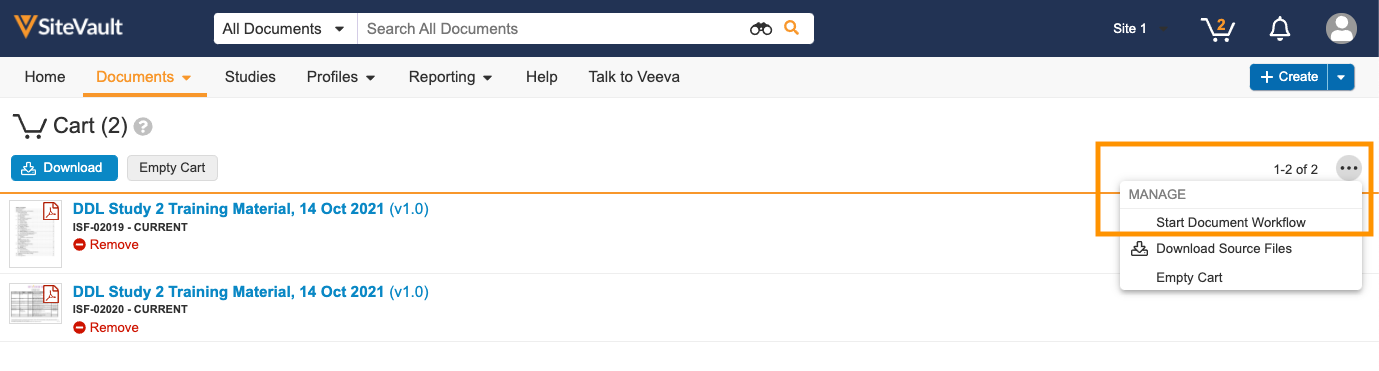
-
Start de workflow 'Lezen en begrijpen' voor:
-
Een individueel document:
- Selecteer het document dat u wilt verzenden.
- Selecteer ' Verzenden voor lezen en begrijpen' in het menu 'Workflowacties'.
-
Meerdere documenten:
- Voeg de te verzenden documenten toe aan uw winkelwagen.
- Open je winkelwagen.
- Selecteer 'Start Workflow' in het menu 'Winkelwagenacties'. Selecteer 'Verzenden ter inzage' en vervolgens ' Doorgaan'.
-
Een individueel document:
- Voer in het dialoogvenster een beschrijving in. SiteVault gebruikt deze waarde als de naam voor de taakomslag.
- Selecteer de ontvangers van de taak.
- Voeg, indien mogelijk, taakinstructies toe. Deze instructies verschijnen in de meldingen ' Alle taken' en 'Mijn taken', evenals in het takenoverzicht van het document.
- Selecteer een einddatum.
- Selecteer Start. SiteVault stuurt de leden van het onderzoeksteam een melding om de taak te voltooien.
Trainingen in bulk versturen
Het voltooien van een trainingstaak
Als ontvanger van een lees- en begrijpopdracht moet u verklaren dat u elk van de bijgevoegde documenten hebt gelezen en begrepen.
- Selecteer de taak in het overzicht 'Mijn taken' op het tabblad 'Start'. Alle documenten die bij de taak horen, worden geopend in de documentviewer voor meerdere documenten.
- Bekijk een document door het te selecteren in de lijst met beschikbare documenten. Wanneer u klaar bent met het bekijken van het document, selecteert u de link 'Documenttaak' voor dat document.
- Selecteer het oordeel om te bevestigen dat u dit document hebt gelezen en begrepen, en selecteer vervolgens Opslaan.
- Herhaal stap 2 en 3 voor elk bijgevoegd document. Wanneer u klaar bent, selecteert u Voltooien bij de taak en vervolgens Voltooien in het dialoogvenster.

Het invullen van een trainingsenvelop
Voer het rapport 'Geschiedenis lezen en begrijpen' uit.
Het rapport 'Lees- en begrijpgeschiedenis' (ook wel trainingsrapport genoemd) is beschikbaar om de lees- en begrijpgeschiedenis van een document te bekijken of te exporteren.
- Het rapport kan worden geëxporteerd naar CSV, Excel of PDF (om te delen met sponsors of CRO's).
- Het rapport verwijst naar het document aan de hand van het documentnummer in plaats van de documentnaam, omdat de documentnaam de meest recent goedgekeurde versie van het document bevat, die mogelijk niet de versie is die is uitgegeven in de workflow 'Lezen en begrijpen'.
- Je kunt het rapport uitvoeren vanuit het menu 'Alle acties' (…) of de tijdlijnweergave van een document.
Een trainingsrapport exporteren
Aanvullende informatie
- Het veld 'R&U Status' in de documentmetadata geeft aan of een document is verspreid voor een 'Lezen en Begrijpen'-taak (of dat het momenteel in omloop is).
- Het veld 'R&U Date Sent' in de documentmetadata geeft de datum aan waarop een document is verzonden voor een 'Lezen en begrijpen'-taak.